Como ordenar minha planilha Excel contendo células fundidas
Aargh! A minha capa número um com o Excel: células fundidas! Eu os odeio! Muito!
Excel não é um editor de texto, você não precisa usar células fundidas para fazer o seu "formulário" do Excel parecer certo.
Okay, eu estou através de.
P>Primeira coisa, você precisa unir essas células e depois preencher todas aquelas novas células vazias com os dados corretos.
Por exemplo, eu só quero Ordenar esta tabela pelo Office mas porque a coluna Região tem estas células fundidas você recebe isto:
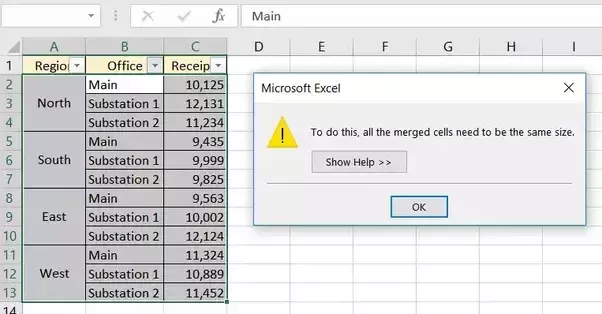
Apenas faz você querer arrancar o seu cabelo, certo?
P>Bem, há uma correção fácil!
Aumentar a coluna, ou colunas que seguram as células fundidas ofensivas e clicar no ícone Merge & Center na Faixa de Opções para desfazê-las.


Agora, enquanto essas células ainda estão destacadas, clique no ícone Localizar & Seleccionar na Fita e depois clique em Ir para Especial...
Na caixa de diálogo, clique no botão para Blanks e depois clique em OK.


Você verá que todas essas células em branco estão agora destacadas com a célula mais alta selecionada, brilhante!
Agora digite um sinal de igual e então pressione a seta para cima.
Você verá que uma fórmula que referencia a célula diretamente acima dela foi inserida naquela célula selecionada. Neste caso, é =A2
Aí vem o truque! Ao invés de simplesmente pressionar a tecla Enter, pressione CTRL+ENTER e o Excel irá preencher automaticamente todas as células destacadas com fórmulas similares que apontam para a célula diretamente acima de cada uma delas e você verá todas aquelas células vazias preenchidas com os dados que deveriam ter sido colocados ali em vez de usar as temidas células mescladas. Fantástico!

Agora você pode fazer um CTRL+C para copiar essas células e depois fazer um Paste Special-> Valores para remover as fórmulas e você pode então ordenar de acordo com o seu coração.
Somebody up in Redmond, WA deve ter sentido a nossa dor e nos deu este método simples para desfazer uma das coisas mais hediondas que o usuário comum do Excel rotineiramente faz para um Power User. Agora, vá em frente e desfaça a fusão!
P>Eu posso ordenar ou filtrar pelas outras colunas se eu gostar agora.
Vamos dizer que eu quero ordenar pelo escritório, eu posso sem receber aquela mensagem de erro:

Outra filtrar a tabela para que eu só veja um certo escritório:


Como faço para voltar ao meu tipo original ou algum outro tipo personalizado
P>Eu posso criar uma Lista Personalizada para ordenar por:

Digite na sua lista personalizada com vírgulas separando os itens:

Clique em Adicionar e verá a sua nova lista:

Clique em OK. Agora você pode usar essa lista personalizada para ordenar por:

Artigos semelhantes
- Como ocultar células contendo dados específicos nas planilhas do Google de determinados usuários que têm acesso à planilha
- Como ordenar duas colunas no Excel e combinar com outra
- Qual é a diferença entre uma planilha manual e uma planilha eletrônica?
- Como automatizar o agendamento de publicações no Facebook usando uma planilha do Excel, por exemplo
 Corujasabia
Corujasabia
